Manter‑se em contacto com as aplicações FaceTime, Mail, Mensagens e Telefone
O Mac Pro oferece aplicações integradas que lhe permitem manter‑se em contacto com os amigos e a família, tanto ao perto como ao longe. Clique na hiperligação na tabela para saber mais acerca do FaceTime, Mail, Mensagens e Telefone.
 FaceTime Efetue e receba chamadas de vídeo e áudio na aplicação FaceTime no Mac. |  Envie e receba mensagens de e‑mail e efetue a gestão das suas contas de e‑mail. |
 Mensagens Envie e receba iMessages e mensagens SMS/MMS com a aplicação Mensagens no Mac. |  Telefone Faça e receba chamadas na aplicação Telefone no Mac. |
FaceTime
Com o FaceTime, pode efetuar chamadas de áudio ou vídeo para amigos e familiares e manter‑se em contacto com até 32 pessoas numa chamada FaceTime de grupo. Não está disponível para falar? Envie uma mensagem ou defina um lembrete para voltar a ligar, diretamente na aplicação.
Nota: O FaceTime requer uma câmara e um microfone externo. Os acessórios são vendidos separadamente em apple.com/pt/, numa loja Apple Store ou noutros revendedores.

Iniciar sessão no FaceTime. Antes de poder efetuar e receber chamadas de áudio ou vídeo, é necessário iniciar sessão no FaceTime. Digite o endereço de e‑mail ou número de telefone da sua conta Apple e a palavra‑passe na janela do FaceTime e, depois, clique em “Iniciar sessão”. Não se lembra se tem uma conta Apple? Se tiver um iPhone, vá a Definições e, depois, toque no seu nome. O e‑mail que usou para a conta Apple aparece sob o nome na parte superior.
Siri: peça a Siri algo como, “FaceTime mom”.
Efetuar uma chamada FaceTime. Ligue uma câmara e um microfone ao Mac Pro para fazer chamadas FaceTime vídeo. Clique em ![]() , digite um nome, número de telefone ou endereço de e‑mail da pessoa a quem pretende ligar e, depois, clique em
, digite um nome, número de telefone ou endereço de e‑mail da pessoa a quem pretende ligar e, depois, clique em 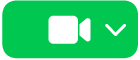
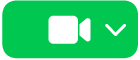
Dica: adicione até 32 pessoas a uma chamada de grupo. Para criar uma hiperligação única para partilhar com um grupo, clique em ![]() e, depois, clique em “Criar hiperligação”. Copie a hiperligação para o clipboard ou partilhe‑a diretamente com os amigos nas aplicações Mensagens ou Mail, ou adicione a hiperligação a um evento da aplicação Calendário para agendar uma chamada para mais tarde. Agora pode usar uma hiperligação para aceder a chamadas FaceTime em dispositivos que não sejam da Apple.
e, depois, clique em “Criar hiperligação”. Copie a hiperligação para o clipboard ou partilhe‑a diretamente com os amigos nas aplicações Mensagens ou Mail, ou adicione a hiperligação a um evento da aplicação Calendário para agendar uma chamada para mais tarde. Agora pode usar uma hiperligação para aceder a chamadas FaceTime em dispositivos que não sejam da Apple.
Atender ou rejeitar chamadas. Quando receber uma chamada FaceTime, clique em ![]() para aceder com vídeo. Para atender apenas com áudio, clique na seta para baixo junto a
para aceder com vídeo. Para atender apenas com áudio, clique na seta para baixo junto a ![]() e, depois, selecione “Atender como áudio”. Se não puder atender a chamada, pode clicar em
e, depois, selecione “Atender como áudio”. Se não puder atender a chamada, pode clicar em ![]() ou clicar na seta para baixo junto a
ou clicar na seta para baixo junto a ![]() para enviar uma mensagem de texto ou receber um lembrete para voltar a ligar mais tarde.
para enviar uma mensagem de texto ou receber um lembrete para voltar a ligar mais tarde.
Escolher o fundo. Pode selecionar um fundo virtual para se exprimir ou para simplesmente ocultar a máquina de lavar roupa atrás de si. Para alterar o fundo, vá à aplicação FaceTime, clique em ![]() na barra de menus e, depois, clique em “Fundo”. Clique no fundo para escolher um dos belos fundos integrados ou carregue o seu próprio fundo da aplicação Fotografias ou do Finder.
na barra de menus e, depois, clique em “Fundo”. Clique no fundo para escolher um dos belos fundos integrados ou carregue o seu próprio fundo da aplicação Fotografias ou do Finder.
Saiba mais. Consulte o Manual de Utilização do FaceTime.
Leia, escreva e envie e‑mails de todas as suas contas (iCloud, Gmail, Exchange, Yahoo, Outlook, etc.) num único lugar.
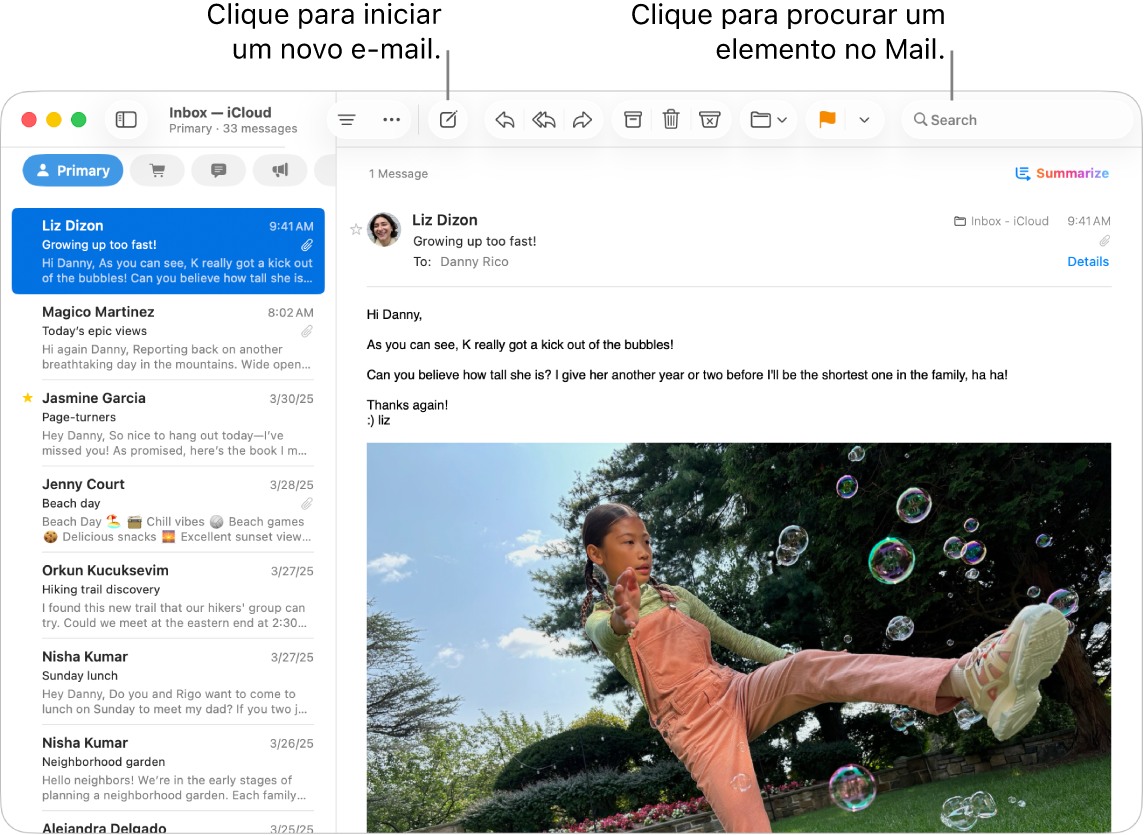
Configurar as contas de e‑mail. Já não suporta ter de iniciar sessão em vários sites para consultar as suas contas de e-mail? Configure o Mail com todas as suas contas para poder ver todos os seus e‑mails num único lugar. Selecione Mail > Adicionar conta.
Envie ou agende um e‑mail. Para iniciar um novo e‑mail, clique em 

![]() para agendar uma hora de envio.
para agendar uma hora de envio.
Enviar fotografias ou outros ficheiros. É possível incluir fotografias, documentos, etc., nas mensagens de e‑mail que escreve. Para adicionar ficheiros e fotografias ![]() , clique em “Anexar ficheiros ou fotografias” e, depois, selecione o ficheiro ou fotografia que pretende enviar.
, clique em “Anexar ficheiros ou fotografias” e, depois, selecione o ficheiro ou fotografia que pretende enviar.
Siri: peça a Siri algo como, “Send an email to Ashley”.
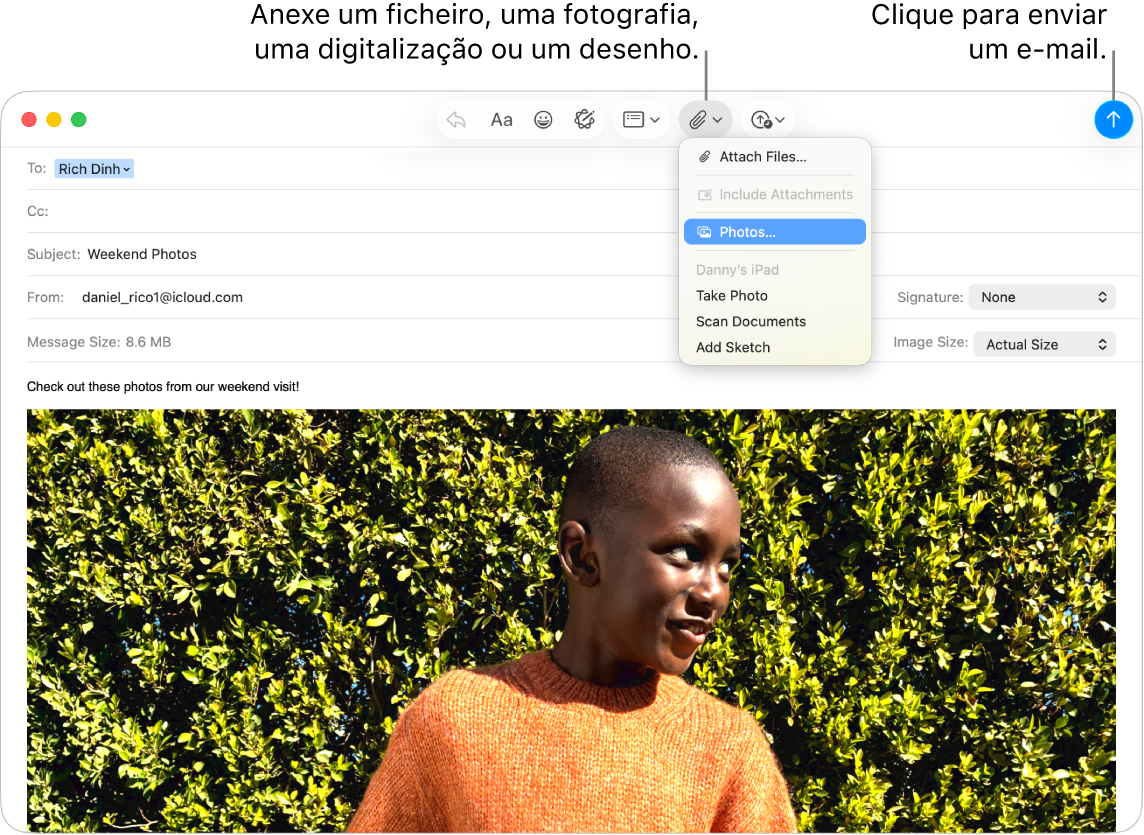
Encontrar e‑mails rapidamente. Pode encontrar e‑mails rapidamente pesquisando pelas suas próprias palavras. No Mail, clique em 
Dica: pode optar por ordenar as mensagens de e‑mail por categorias para ser mais fácil manter as mensagens organizadas. Para ativar mais categorias, selecione Visualização > Mostrar categorias do Mail. Também pode configurar regras personalizadas para filtrar e‑mails, por exemplo, pode bloquear um e‑mail de um remetente específico movendo os seus e‑mails diretamente para o Lixo. Para adicionar uma regra, selecione Mail > Definições > Regras e, depois, clique em “Adicionar regra”.
Saiba mais. Consulte o Manual de Utilização do Mail.
Mensagens
Mantenha‑se em contacto enviando e recebendo mensagens e conteúdos multimédia diretamente no Mac. A pesquisa facilita procurar rapidamente mensagens e pode afixar as suas conversas favoritas na parte superior para que seja mais rápido manter‑se em contacto com as pessoas com quem conversa com mais frequência.

Enviar uma mensagem a qualquer pessoa, em qualquer dispositivo e a qualquer hora. Quando inicia sessão na conta Apple, pode usar o iMessage para trocar mensagens ilimitadas com qualquer pessoa com um dispositivo Apple. Se tiver um iPhone, também pode retransmitir mensagens SMS/MMS do iPhone para o Mac. Clique em ![]() para iniciar uma conversa.
para iniciar uma conversa.
Consulte o artigo do Suporte Apple Qual é a diferença entre iMessage e SMS/MMS? para obter mais informação acerca dos diferentes tipos de mensagens.
Siri: peça a Siri algo como, “Message Mom that I’ll be late”.
Não é a altura certa para enviar uma mensagem? Pode agendar uma mensagem para envio a uma hora específica. Clique em 
Adicionar fotografias, stickers, etc. Numa conversa, clique em 
Dica: o macOS Tahoe permite‑lhe criar rapidamente uma sondagem para votar nas respetivas opções numa conversa de grupo, por exemplo, se quiser saber onde os amigos querem ir almoçar. Numa conversa da aplicação Mensagens, clique em 
Encontrar a mensagem certa. Encontre rapidamente a mensagem que procura digitando o nome da pessoa ou as palavras‑chave no campo de pesquisa. Combine filtros de pesquisa para restringir ainda mais a pesquisa. Os resultados são organizados por categoria, como conversas, mensagens e fotografias.

Manter as conversas favoritas no topo. Afixe as suas conversas favoritas no topo da lista de mensagens arrastando-as para o topo. As mensagens novas, Tapbacks e os indicadores de digitação aparecem por cima de uma conversa afixada. Quando há mensagens não lidas numa conversa de grupo, os participantes mais recentes aparecem à volta da conversa afixada.
Saiba mais. Consulte o Manual de Utilização de Mensagens.
Telefone
Com a aplicação Telefone, pode receber e fazer chamadas para família e amigos, usar a funcionalidade Apoio de espera ou filtrar chamadas de números desconhecidos no Mac.
Nota: antes de poder fazer uma chamada, necessita de ligar um microfone ao Mac Pro. Os acessórios são vendidos separadamente em apple.com/pt/, numa loja Apple Store ou noutros revendedores.
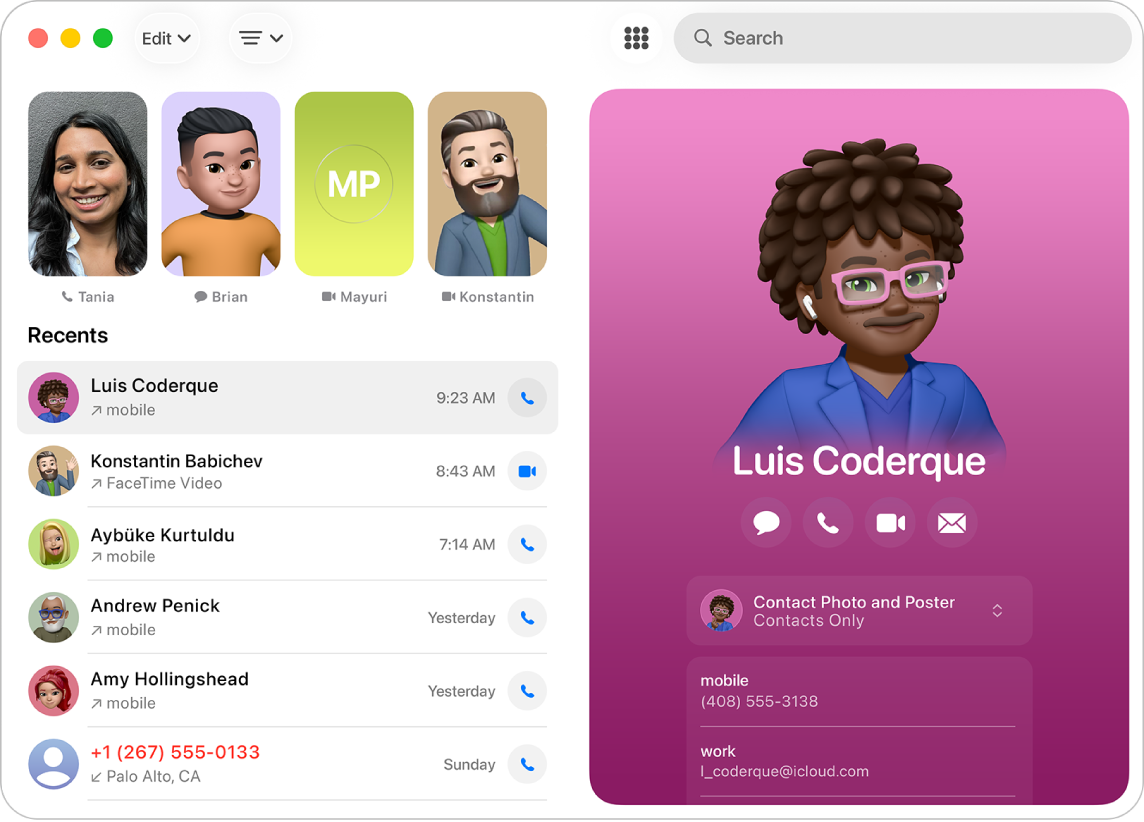
Faça uma chamada telefónica. Clique em ![]() , digite o número usando o teclado e, depois, clique em
, digite o número usando o teclado e, depois, clique em ![]() . Também pode repetir a marcação de um número recente ou colar um número que copiou para o clipboard.
. Também pode repetir a marcação de um número recente ou colar um número que copiou para o clipboard.
Atender ou rejeitar chamadas. Atenda chamadas telefónicas no Mac. Clique em ![]() ou
ou ![]() .
.
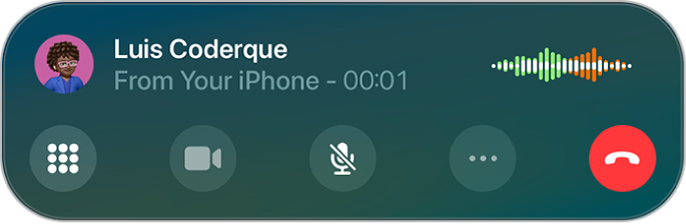
Usar a funcionalidade Apoio de espera. Quando fica em espera durante uma chamada, pode usar o apoio de espera para receber uma notificação quando um agente estiver disponível, para que não tenha de permanecer em linha. Durante uma chamada, clique em ![]() e, depois, clique em
e, depois, clique em ![]() . Receberá uma notificação quando um agente estiver disponível, e pode ver a transcrição da parte da chamada que perdeu. Clique em
. Receberá uma notificação quando um agente estiver disponível, e pode ver a transcrição da parte da chamada que perdeu. Clique em ![]() para retomar a chamada.
para retomar a chamada.
Filtrar chamadas recebidas. A filtragem de chamadas atende automaticamente chamadas de números não guardados sem lhe causar interrupções. Assim que o autor da chamada partilhar o respetivo nome e o motivo da chamada, ouve‑se o telefone tocar e pode decidir se quer atender ou não. Clique em “Telefone” na barra de menus, escolha “Definições” e, depois, clique em “Chamadas”. Clique no menu pop‑up ao lado de “Filtrar números desconhecidos” e escolha uma opção.
Saiba mais. Consulte o Manual de Utilização da aplicação Telefone.